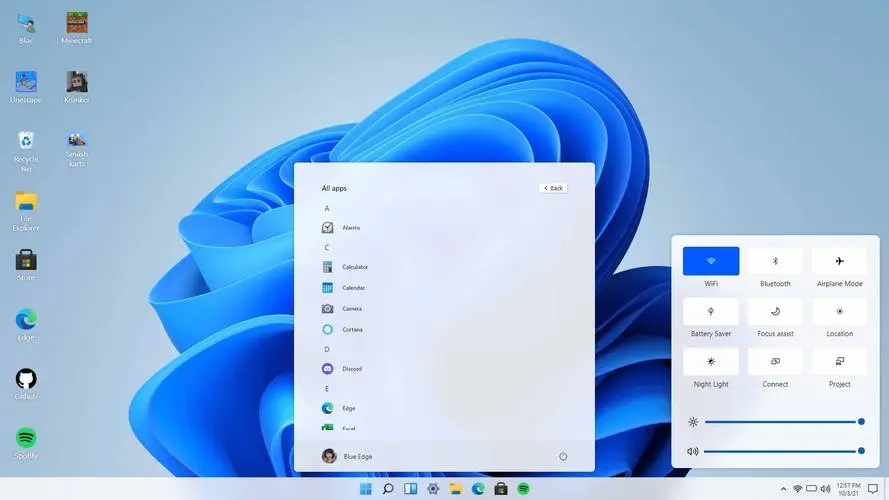win11怎么把c盘的东西移到d盘?win11把c盘移到d盘教程
win11怎么把c盘的东西移到d盘?win11系统是微软的新系统,不少的用户们都选择安装了win11系统,不过很多的用户们在更新完后不知道要怎么将c盘的东西移到d盘?下面就让本站来为用户们来仔细的介绍一下win11把c盘移到d盘教程吧。
win11怎么把c盘的东西移到d盘?
1、创建目标文件夹:在 D 盘上创建一个新的目标文件夹,用于存储要移动的文件和文件夹。
2、复制文件和文件夹:打开文件资源管理器,导航到 C 盘中想要移动的文件和文件夹。选中它们,然后右键点击并选择“复制”。
3、粘贴到目标文件夹:转到 D 盘的目标文件夹,右键点击空白处,并选择“粘贴”。这将把复制的文件和文件夹粘贴到 D 盘目标文件夹中。注意,这个过程可能需要一些时间,具体取决于文件的大小和数量。
4、验证文件:在粘贴完成后,建议验证 D 盘目标文件夹中的文件,以确保复制过程正确完成,并且文件可以正常访问。
5、删除源文件(可选):如果你希望从 C 盘上释放空间,可以在确认已经成功复制到 D 盘后,删除原始的文件和文件夹。请谨慎操作,确保你要删除的是正确的文件和文件夹。
请注意,移动系统文件或程序文件可能会导致系统或应用程序出现问题。因此,如果要移动 Windows 操作系统或安装的程序,建议使用专门的迁移工具或备份和恢复工具,以确保系统的稳定性和完整性。
在进行任何文件操作前,请务必备份重要文件。如果你对这些操作不够熟悉,建议咨询专业人士或寻求技术支持,以避免意外情况发生。
系统下载排行榜71011xp
番茄花园 Win7 64位 快速稳定版
2【纯净之家】Windows7 64位 最新纯净版
3【纯净之家】Windows7 SP1 64位 全补丁旗舰版
4JUJUMAO Win7 64位 最新纯净版
5【纯净之家】Windows7 32位 最新纯净版
6【纯净之家】Win7 64位 Office2007 办公旗舰版
7【雨林木风】Windows7 64位 装机旗舰版
8【电脑公司】Windows7 64位 免费旗舰版
9【国庆献礼】JUJUMAO Win7 SP1 64位旗舰克隆纯净版
10【深度技术】Windows7 64位 官方旗舰版
【纯净之家】Windows10 22H2 64位 专业工作站版
2【纯净之家】Windows10 22H2 64位 游戏优化版
3【纯净之家】Windows10 企业版 LTSC 2021
4【纯净之家】Windows10企业版LTSC 2021 纯净版
5【深度技术】Windows10 64位 专业精简版
6联想Lenovo Windows10 22H2 64位专业版
7【纯净之家】Windows10 22H2 64位 专业精简版
8JUJUMAO Win8.1 Up3 X64 极速精简版v2019.11
9【雨林木风】Windows10 64位 专业精简版
10【纯净之家】Win10 64位 Office2007 专业办公版
【纯净之家】Windows11 23H2 64位 游戏优化版
2【纯净之家】Windows11 23H2 64位 专业工作站版
3【纯净之家】Windows11 23H2 64位 纯净专业版
4风林火山Windows11下载中文版(24H2)
5【纯净之家】Windows11 23H2 64位 最新企业版
6【纯净之家】Windows11 23H2 64位 中文家庭版
7JUJUMAO Win11 24H2 64位 专业版镜像
8【纯净之家】Windows11 23H2 64位专业精简版
9【纯净之家】Windows11 23H2 64位 纯净家庭版
10【纯净之家】Windows11 23H2 64位 官方正式版
深度技术 GHOST XP SP3 电脑专用版 V2017.03
2深度技术 GGHOST XP SP3 电脑专用版 V2017.02
3Win7系统下载 PCOS技术Ghost WinXP SP3 2017 夏季装机版
4番茄花园 GHOST XP SP3 极速体验版 V2017.03
5萝卜家园 GHOST XP SP3 万能装机版 V2017.03
6雨林木风 GHOST XP SP3 官方旗舰版 V2017.03
7电脑公司 GHOST XP SP3 经典旗舰版 V2017.03
8雨林木风GHOST XP SP3完美纯净版【V201710】已激活
9萝卜家园 GHOST XP SP3 完美装机版 V2016.10
10雨林木风 GHOST XP SP3 精英装机版 V2017.04
热门教程
装机必备 更多+
重装工具